
▣ 관계 설정
◑ <동아리> 테이블의 '지도교수코드' 필드는 <교수> 테이블의 '교수코드' 필드를 참조하고 테이블 간의 관계는 M:1이다. 또한 <회원> 테이블의 '동아리코드' 필드는 <동아리> 테이블의 '동아리코드' 필드를 참조하고 테이블 간의 관계는 M:1의 관계를 갖는다. 각 테이블 간의 관계를 다음과 같이 설정하시오.
▶ 각 테이블 간에 항상 참조 무결성을 유지하도록 설정하시오.
▶ <교수> 테이블의 '교수코드' 필드가 변경되면 <동아리> 테이블의 '지도교수코드' 필드가 같이 변경되고 <동아리> 테이블의 '동아리코드' 필드가 변경되면 <회원> 테이블의 '동아리코드' 필드가 같이 변경되도록 설정하시오.
▶ <동아리> 테이블에서 참조하고 있는 <교수> 테이블의 레코드와 <회원> 테이블에서 참조하고 있는 <동아리> 테이블의 레코드를 삭제할 수 없도록 설정하시오.
☞ 1. [데이더베이스 도구]-[관계] 그룹의 [관계]를 클릭한다.
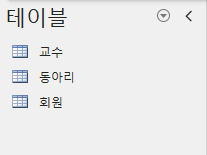

2. [관계] 창에서 오른쪽 마우스 버튼을 클릭하여 바로 가기 메뉴에서 [테이블 표시]를 선택한다.

3. <교수>, <동아리>, <회원> 테이블을 선택한 다음 [추가] 버튼을 클릭하고 [닫기] 버튼을 클릭한다.

4. 참조 당하는 쪽 <교수>테이블의 '교수코드' 필드와 참조하는 쪽 <동아리> 테이블의 '지도교수필드'를 잘 구분해서 참조 당하는 쪽을 참조하는 쪽으로 드래그 한다. 혹은 반대로 끌어다 놓아도 상관은 없다.
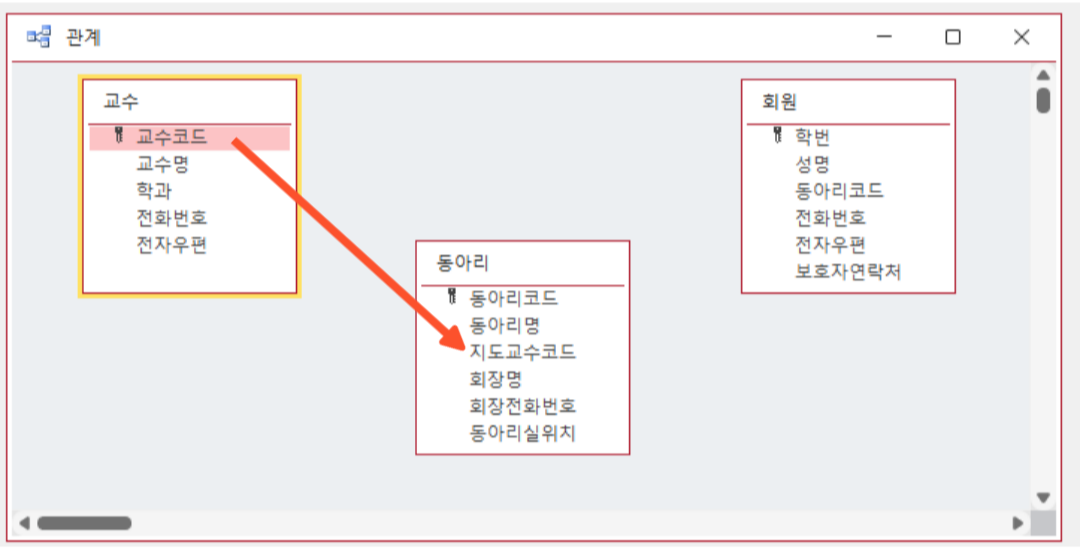
5. 이렇게 작업하고 나면 [관계편집] 대화 상자가 자동으로 나타나는데 다음과 같이 선택하고 [만들기] 버튼을 클릭한다.

6. <동아리> 테이블과 <교수>테이블의 관계가 문제에서 말한 것처럼 M:1이 되었다. M:1이 된 것은 너무너 당연한 결과다. <교수> 테이블에서 '교수코드'는 기본 키며 유일한 값이다. 따라서 강연히 기본 키 쪽이 1이 되는 것이다. 이번에는 <동아리> 테이블의 '동아리코드' 필드를 끌어다가 <회원> 테이블의 '동아리코드' 필드에 놓는다.

7. [관계편집] 대화 상자가 나타나면 다음과 같이 선택하고 [만들기] 버튼을 클릭한다.

8. <회원> 테이블과 <동아리>테이블의 간의 관계가 M:1이 된 것을 확인하고 창을 닫는다.
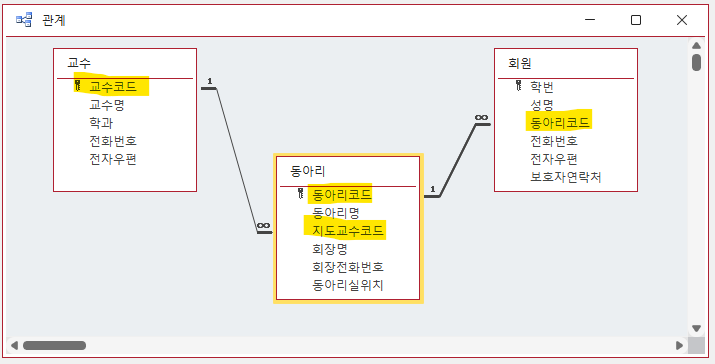
9. [관계] 창에서 변경된 내용을 저장한다.
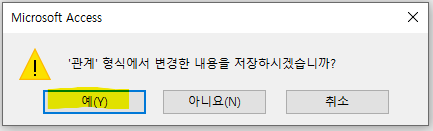

'IT자격증공부방' 카테고리의 다른 글
| 컴퓨터 활용능력1급 실기(데이터베이스)관계 설정#4 (0) | 2024.05.18 |
|---|---|
| 컴퓨터 활용능력1급 실기(데이터베이스) 관계 설정#3 (0) | 2024.05.16 |
| 컴퓨터 활용능력1급 실기(데이터베이스)관계 설정#1 (0) | 2024.05.16 |
| 컴퓨터 활용능력1급 실기(데이터베이스)필드 조회 속성 설정#6 (0) | 2024.05.15 |
| 컴퓨터 활용능력1급 실기(데이터베이스)필드 조회 속성 설정#5 (0) | 2024.05.15 |




